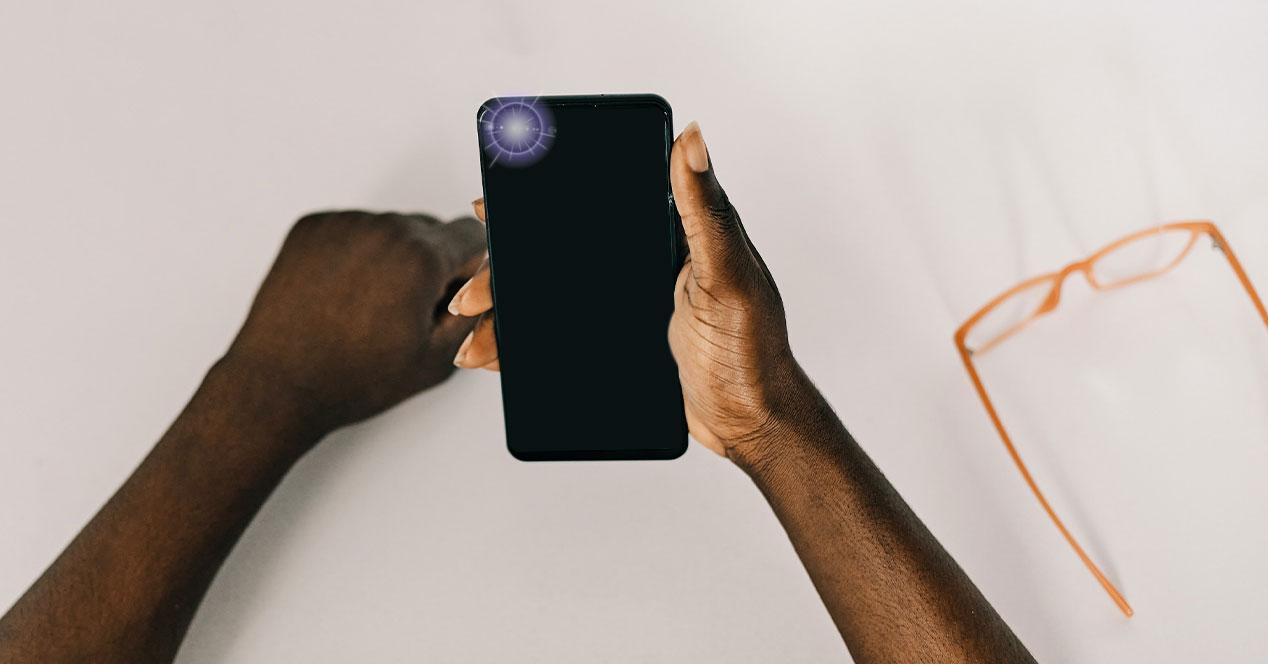Los móviles están en constante cambio y eso provoca que como usuarios tengamos que adaptarnos. Hay casos en los que difícilmente podemos luchar contra ellos, como ocurre con las novedades que aparecen en las actualizaciones o como es el caso que vamos a tratar, la eliminación del led de notificaciones en los smartphones.
Ese pequeño punto de color que aparecía en la parte superior de los terminales, en algún ocaso configurable y que nos avisaba de que teníamos un mensaje o notificación pendiente acabó pasando a mejor vida con la llegada de los móviles todo pantalla. Aunque algunas marcas se resignaban a eliminarlo y lo integran en el notch o en el marco, finalmente han tenido que optar también por hacer que ese sea un mecanismo anticuado.
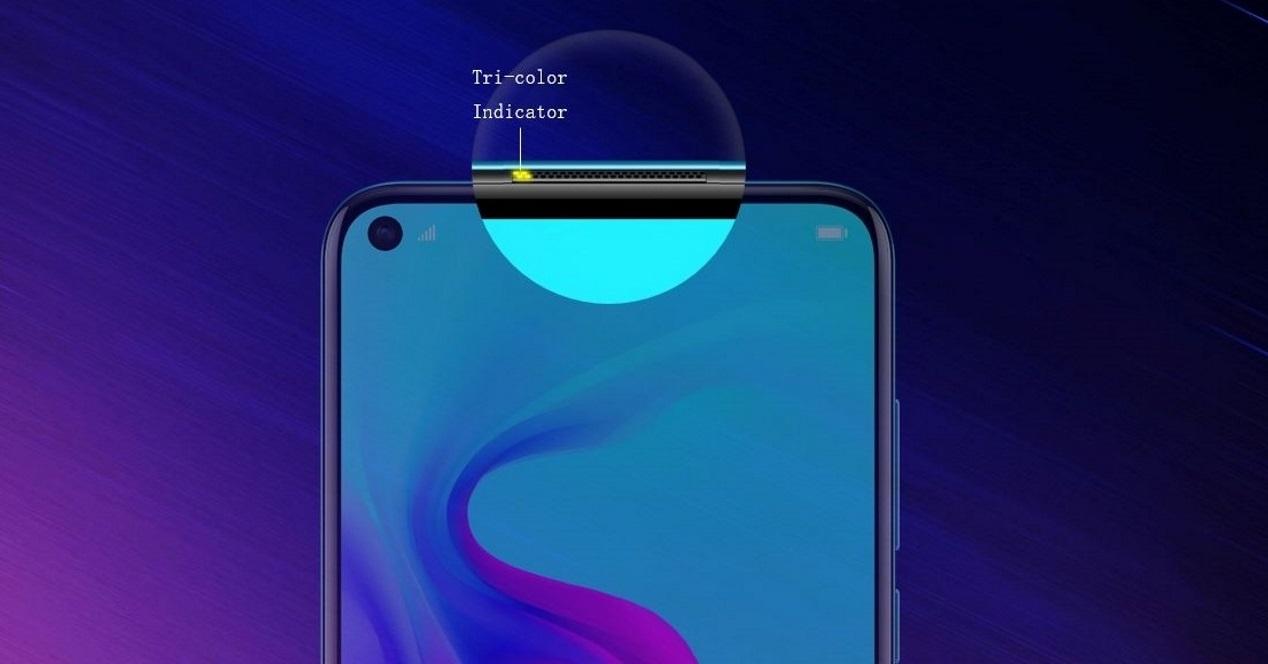
Sin embargo, como muchos añoramos el clásico led del móvil, vamos a ver qué posibilidades existen de cara a recuperarlo. Difícilmente alguna de las opciones será idéntica a contar con el led, pero seguro que alguna de las soluciones que hay presentes en Android o en los iPhone te termina convenciendo para dejar en el olvido ese aspecto que ha quedado resignado al pasado.
Saca partido a la pantalla always on display
La primera alternativa en la que vamos a pensar con tal de tratar de imitar el led de noticiones en los terminales se basa en el modo de pantalla siempre encendida. Este mecanismo que solo está presente en los móviles Android con pantalla Amoled es el sucesor del clásico led de notificaciones y se ha extendido entre todos los fabricantes. Por desgracia, a diferencia de lo que ocurría con el led, resulta imprevisible tener una pantalla Amoled con la capacidad de sacarle partido.
Para ello los fabricantes integran opciones en el software del terminal para que podamos aprovecharla. Estas opciones son variadas y cada marca elige cómo las implementa en su capa de personalización. Por defecto, los terminales con Android stock y sin cambios en su panel de configuración van a poder activar este modo de la siguiente manera:
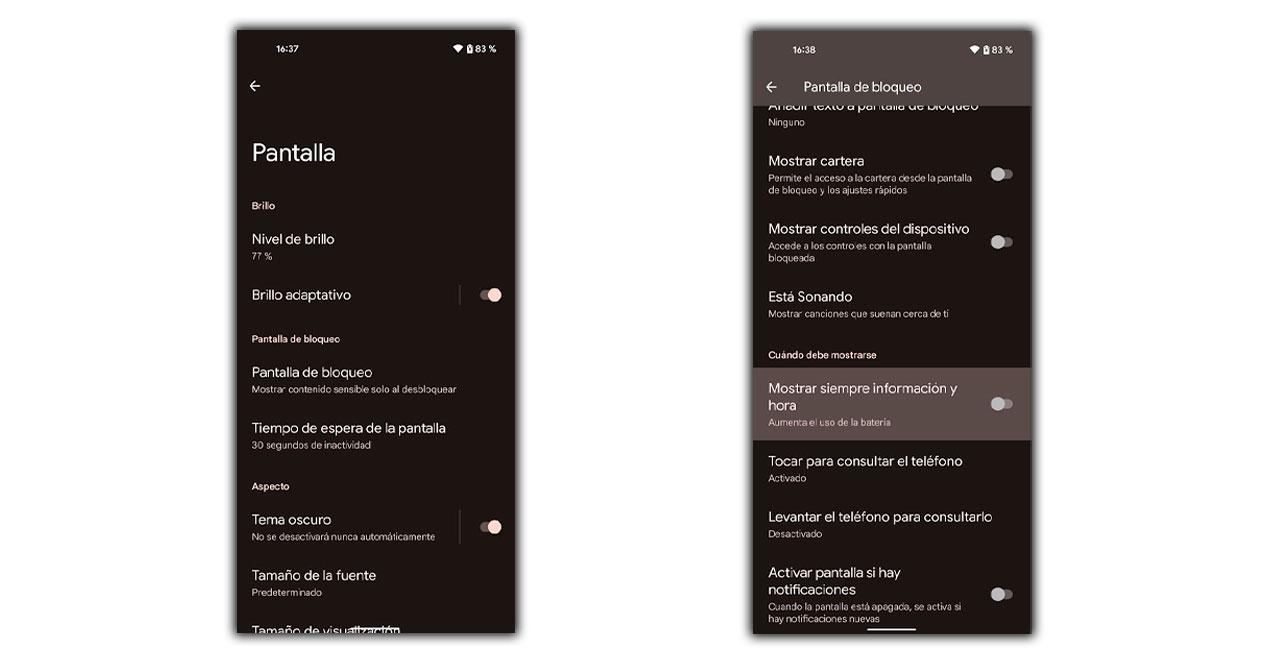
- Entramos en los ajustes del móvil.
- Bajamos hasta la opción llamada «Pantalla».
- Después accedemos al apartado «Pantalla de bloqueo».
- Finalmente escogemos activar el modo «Mostrar siempre información y hora».
Con ello conseguiremos que la pantalla esté siempre encendida o bien, a las horas marcadas. De este modo ver siempre la hora y además las nuevas notificaciones en un pequeño icono, como si fuese un led de noticiones con el icono de la notificación en cuestión. Además, algunas marcas permiten completar aún más el led con una serie de efectos lumínicos con la pantalla apagada para hacer aún más evidente la necesidad del led.
La ventaja de esto frente a tener siempre la pantalla encendía por completo, es que al tratarse de un panel Amoled, el resto de píxeles están apagados y por lo tanto la pantalla no estará agotando nuestra batería poco a poco.
Usar la linterna como si fuese el led de notificaciones
Aunque no se trata del led de notificaciones, con la linterna del móvil podemos conseguir una ilusión similar a la que conseguimos con el tradicional led. Esta opción a diferencia de la anterior, sí que se puede usar en los iPhone y por el contrario solamente en algunos smartphones Android. Al no tratarse de una opción integrada en Android stock, solo la podemos usar en las marcas que utilizan una capa que ha decidido implementarlo, entre las que están One UI (Samsung) así como MIUI (Xiaomi).

Esto permite en los iPhone seguir unos pasos rápidos que comienzan que se basan en este recorrido por sus Ajustes > Accesibilidad y Audio/vídeo. Una vez aquí, vamos a poder marcar la opción «Avisos LED intermitentes». De este modo cada vez que recibamos una notificación, ya sea una llamada o un mensaje, la luz de la linterna entrará en funcionamiento con pulsaciones. Si lo deseamos, también podemos marcar la casilla de «Parpadeo en silencio» para que incluso con el iPhone en ese modo, la luz siga funcionando.
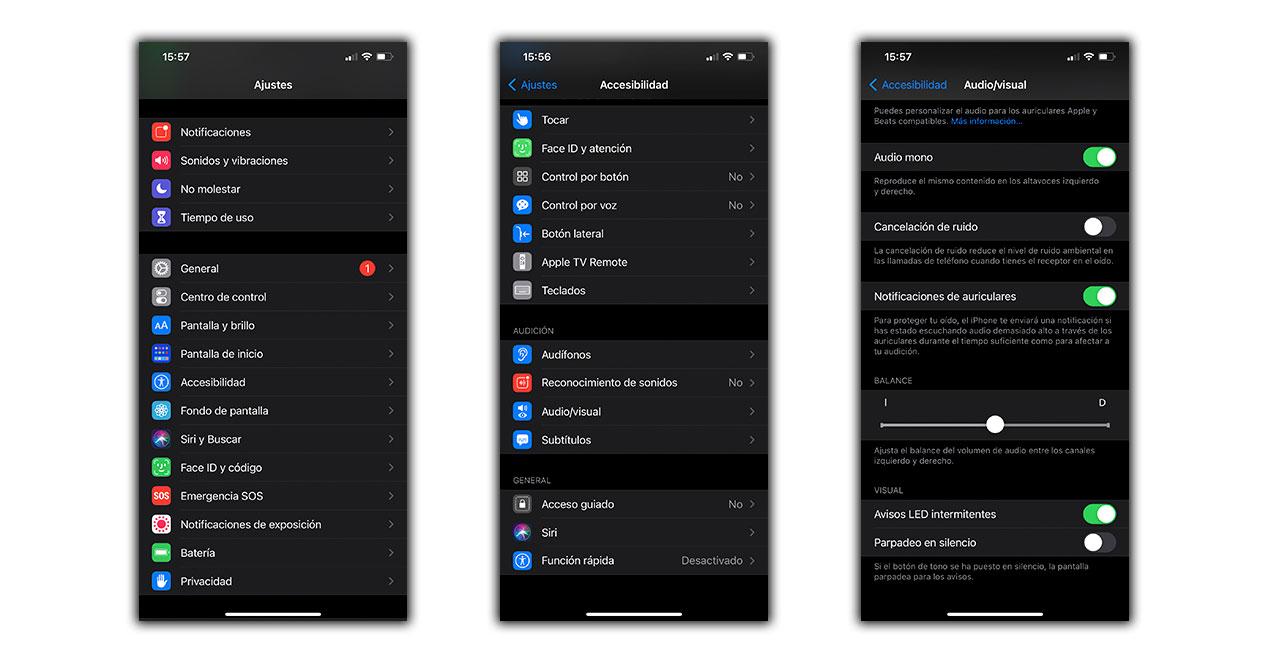
Para configurar la alerta con el flash en los móviles Samsung, lo que debemos hacer es entrar en Ajustes, pulsar sobre Accesibilidad y seguidamente pulsar sobre «Notificación flash». Como podemos ver, entre las opciones parece un flash delantero y otro trasero, pues este nos permite recurrir a la clásica luz de la linterna o bien usar una luz artificial en la propia pantalla para que no perdamos la notificación de vista.
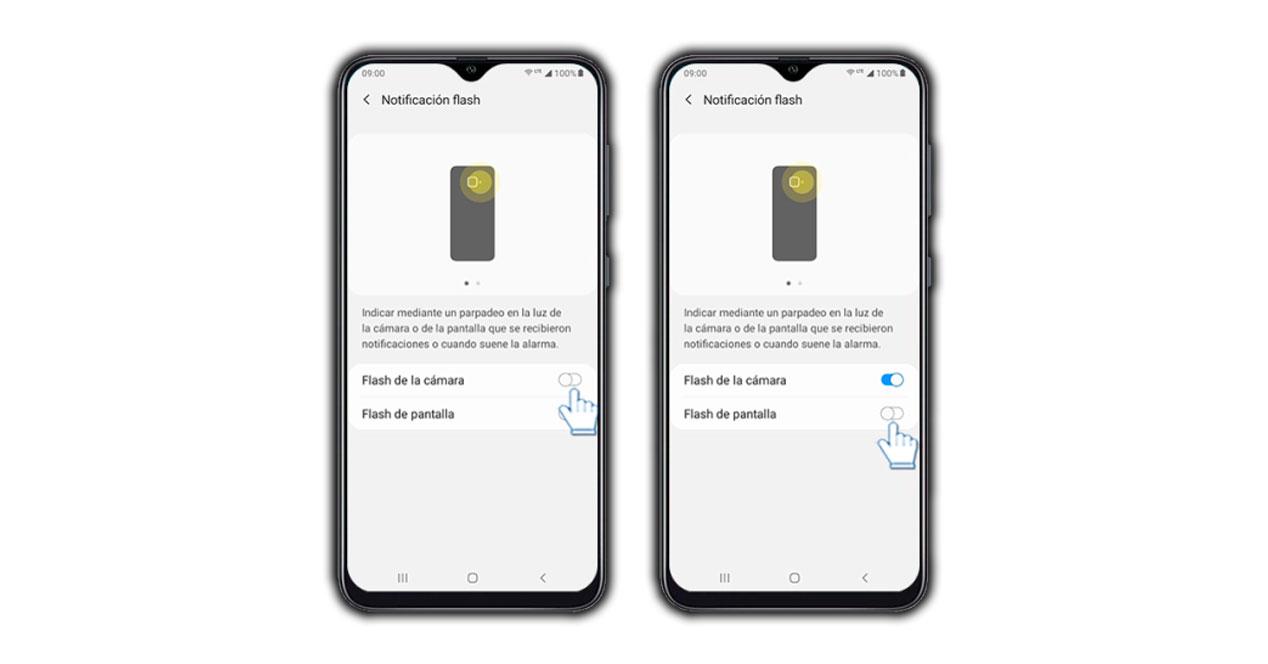
En los terminales Xiaomi el proceso es también sencillo, aunque tiene de por medio una serie de pasos a seguir. Te compartimos todo el proceso que comienza en los Ajustes, para después tocar sobre: Aplicaciones > Ajustes de aplicaciones del sistema > Ajustes de llamadas > Ajustes de llamadas entrantes.
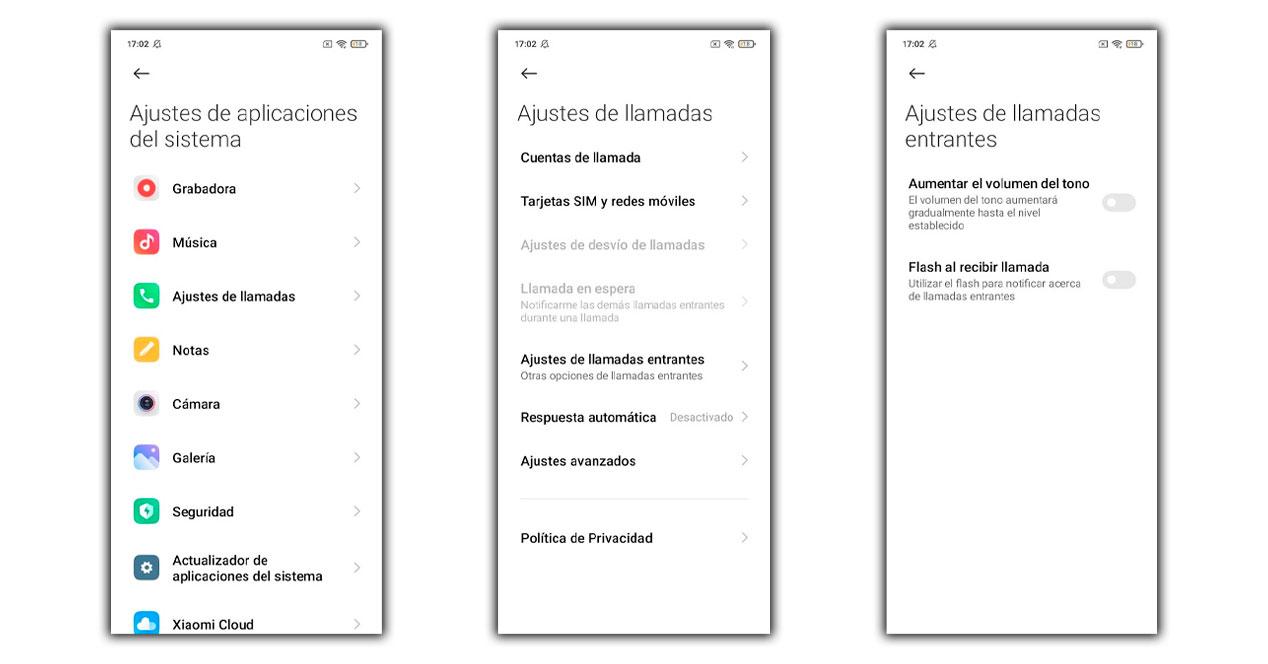
Encender la pantalla con las notificaciones
Otra alternativa que no podemos pasar por alto es la que nos permite encender la pantalla del móvil cuando recibimos una notificación. Esta ventaja nos permite pasar de tener la pantalla apagada al encenderla. A diferencia de otras opciones en este caso la opción está presente en todos los móviles Android y también en los iPhone. Sin embargo supone un mayor gasto de batería, dado que cada que alguien nos envía un mensaje, se muestra toda la pantalla de bloqueo e incluso si no lo tenemos oculto, se podría ver el propio mensaje o notificación.
Para configurarlo en los móviles Android tan solo habrá que entrar en Ajustes > Pantalla > Pantalla de bloqueo > Activar pantalla si hay notificaciones. Pero la cosa cambiar en algunas marcas como Huawei, donde tenemos que entrar en Ajustes > Notificaciones > Más ajustes de notificaciones y activar la opción.
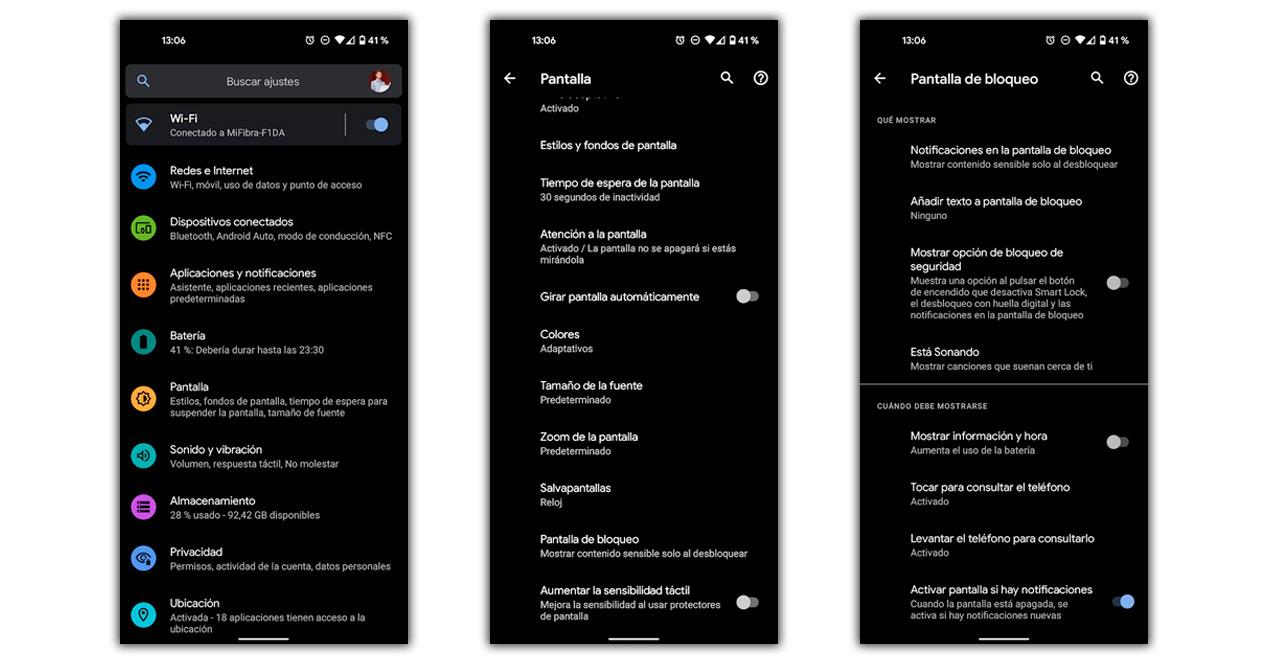
A diferencia de Android, en los iPhone la opción viene por defecto activada y no hay manera de desactivarla manualmente. Por ello, los usuarios de Apple es más habitual que no echen en falta ningún led de notificaciones dado que la opción lleva siendo así desde hace varias generaciones.
Recuperar el led en las pantallas Amoled
Una opción más avanzada y la que posiblemente es la mejor consigue reemplazar al led de notificación en los móviles es con ayuda de esta app. Entre las muchas que hay en la Play Store, recomendamos optar por NotifyBuddy, la cual funciona en los móviles con pantallas Amoled, añadiendo un pequeño icono personalizable en una de las esquinas o incluso colocando el icono de la alerta en la pantalla.

La app en cuestión fue creada originalmente para los OnePlus 6T, pero XDA Developers la extendió a más terminales tras su éxito y por ello prácticamente todos los smartphones Android con la versión 10 del sistema operativo en adelante la pueden usar. Solo hará falta dar los permisos necesarios y escoger cómo queremos sacarle partido en nuestra pantalla.